10 MP4にビデオを変換するのに役立つ最高のMP4オンラインコンバータ

多くの人々がビデオをMP4に変換する強力なツールを探しています。 多くのMP4コンバータがオンラインですが、オンラインビデオを効果的にMP4に変換できるのはごくわずかです。 私たちはラボテストとユーザーレポートに基づいて、トップの10 MP4コンバータをオンラインで特定しました。 この記事では、これらのオンラインMP4コンバータの機能とその使用方法を紹介します。
パート1。WindowsとMac用の最高のMP4コンバーター
デスクトップで強力なビデオコンバーターが必要な場合は、Tipardをお勧めします 動画変換 究極。 これは、あらゆるビデオを高品質でMP4に変換できる、優れた評判の良いMP4ビデオコンバータプログラムです。
- 1. MP4、AVI、MKV、AVI、MOV、MP3などのビデオ形式の変換をサポートします。
- 2.このコンバーターは、変換中に元のビデオ品質を維持することができます。
- 3.トリム、クロップ、フィルター、透かし、回転などの基本的なビデオ編集ツールも提供します。
- 4.大きなファイルサイズを圧縮したり、GIFアニメーションを作成したり、ビデオメタデータ情報を編集したりすることもできます。
ステップ1: Tipard Video Converter Ultimateを公式ウェブサイトからダウンロードして、コンピューターにインストールします。
ステップ2: MP4に変換したいビデオファイルをこのビデオコンバータに追加します。次に、[すべてを変換] のドロップダウン リストから出力形式として MP4 を選択します。このプログラムは多くのビデオ形式を認識できます。それはまた、 MP4からAMVへのコンバーター.
ステップ3: [すべて変換]ボタンをクリックして、MP4変換を開始します。

パート2。トップ10オンラインMP4ビデオコンバーター
トップ1。 オンラインコンバータ
その名前が言ったように、それはビデオをMP4に変換することをサポートするオンラインコンバータです。 このMP4コンバータの主な機能は、次のとおりです。
- 1。 ローカルハードドライブまたはクラウドサービスからビデオをアップロードし、MP4に変換します。
- 2。 URLを使ってオンラインビデオを取得し、MP4ファイルにトランスコードします。
- 3。 パーソナライズされたビデオを作成するための広範なカスタムオプションを提供します。
- 4。 50入力形式をサポートします。
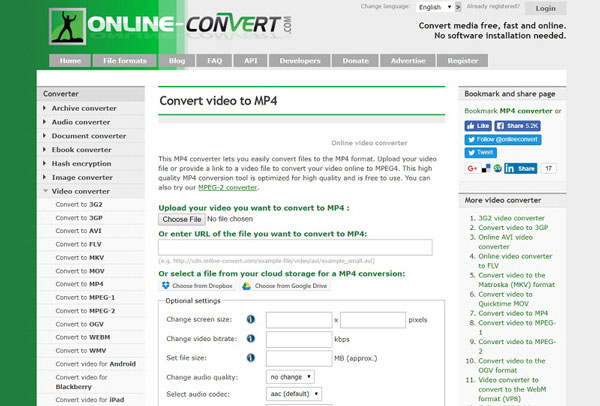
ビデオをMP4にオンラインで変換する方法
ステップ1: あなたのブラウザでvideo.online-convert.com/convert-to-mp4にアクセスし、「Choose File」をクリックして変換用のローカルビデオファイルをアップロードします。 または、URLを入力してオンラインビデオを変換することもできます。
ステップ2: 必要に応じてオプションの設定をカスタマイズするか、デフォルトでそのままにしておきます。
ステップ3: "Convert File"ボタンを押すと変換が開始されます。 ダイアログがポップアップしたら、MP4ファイルを保存する場所を選択します。
トップ2。 オンラインビデオコンバータ
オンラインビデオコンバーターは、オンライン専用のMP4コンバーターです。 その主な機能は次のとおりです。
- 1。 YouTubeやFacebookを含む幅広い動画サイトをサポートします。
- 2.YouTubeやその他のサイトからのオンラインビデオをMP4またはその他の形式に変換します。
- 3。 始点と終点を設定できます。
- 4。 カスタマイズされたオーディオ品質オプションを提供します。
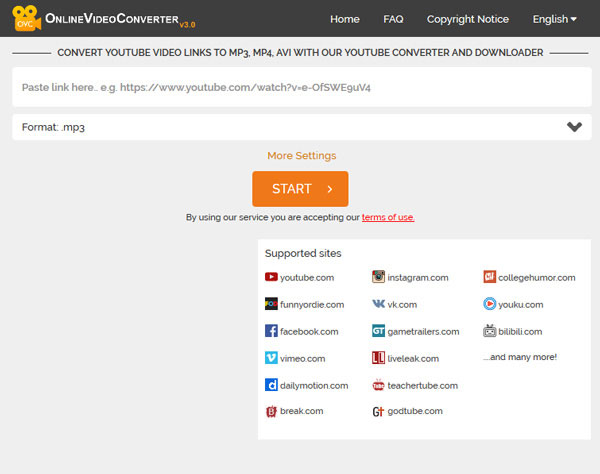
ビデオをMP4に変換する方法
ステップ1: YouTubeでお気に入りの動画を見つけたら、このMP4コンバーターをオンラインでご覧ください。
ステップ2: ビデオのURLを[URL]フィールドに貼り付け、[フォーマット]リストから[MP4]を選択します。
ステップ3: 一度 "START"ボタンを押すと、自動的に動作します。
トップ3。 AConvert
AConvertは、オンラインのMP4コンバータだけでなく、ビデオエディタでもあります。 主な機能は次のとおりです。
- 1。 オンラインビデオまたはローカルビデオファイルをMP4または他のビデオ形式に変換します。
- 2。 ビデオサイズ、ビットレート、その他のパラメータをカスタマイズします。
- 3。 作物、切り取り、マージ、回転などの基本的なビデオ編集ツールを提供します。
- 4。 2段階のビデオ変換をサポートします。
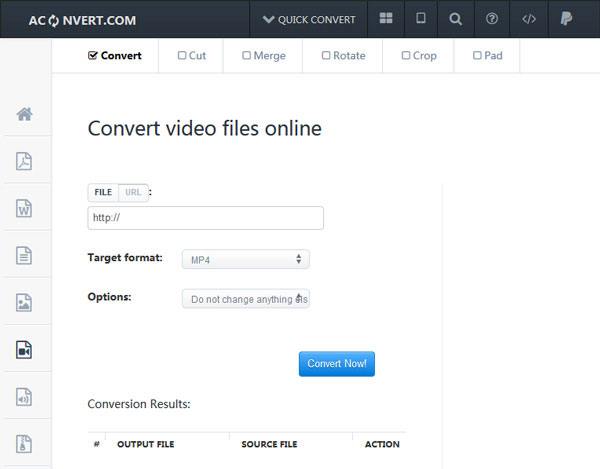
オンライン動画をMP4に変換する方法
ステップ1: ブラウザでこのMP4コンバータをオンラインで開き、 "URL"を押してビデオリンクをフィールドに貼り付けます。
ステップ2: "ターゲットフォーマット"オプションを展開し、リストで "MP4"を選択します。
ステップ3: 「今すぐ変換」ボタンをクリックし、結果をPCにダウンロードしてください。
トップ4。 ビデオコンバータオンライン
Video Converter Online は、4 個のアプリからなるオンライン MP123 コンバーターです。 URL からファイルを追加できることに気づくかもしれません。つまり、変換できるということです。 M3U8からMP4 リンクだけで。その基本的な機能は次のとおりです。
- 1。 ローカルドライブ、Googleドライブ、MP4変換用のURLから動画をインポートします。
- 2。 ビデオをMP4またはポータブルデバイスに変換します。
- 3。 HD 1080pを含む出力解像度をカスタマイズします。
- 4。 オーディオコーデックのようないくつかのカスタムオプションを提供します。
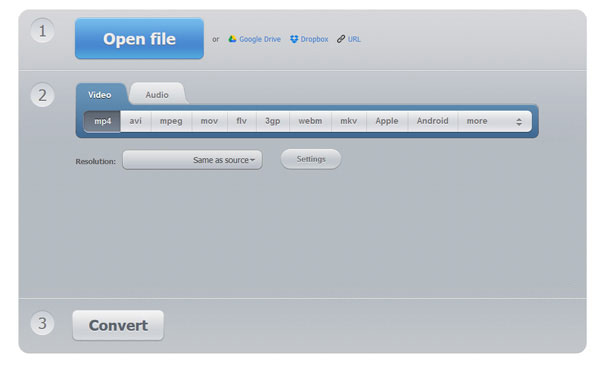
Video Converter Onlineの使い方
ステップ1: オンラインのMP4コンバータにアクセスし、変換したいビデオをインポートします。
ステップ2: フォーマットバーで "MP4"を選択し、カスタムオプションをリセットします。
ステップ3: 最後に、「Convert」ボタンをクリックし、プロセスが完了するのを待ちます。
トップ5。 ファイル変換
ファイル変換は、ビデオをMP4ファイルに変換することをサポートするオールインワンのオンラインコンバータです。 主な機能は次のとおりです。
- 1。 変換のためにローカルハードドライブからビデオをアップロードします。
- 2。 さまざまなデバイスで再生するために、MP4にビデオをトランスコードします。
- 3。 出力品質とサイズを簡単にカスタマイズできます。
- 4。 ワンクリックでビデオを変換してダウンロードしてください。
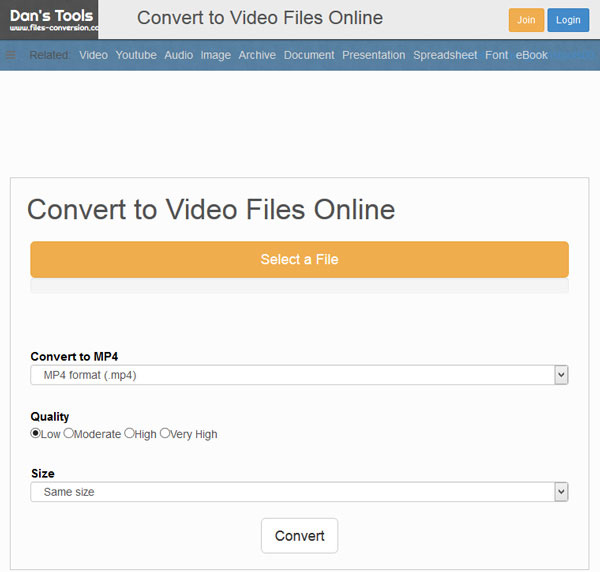
動画をアップロードしてMP4に変換する方法
ステップ1: ファイル変換のMP4コンバータをオンラインで開き、「ファイルを選択」ボタンをクリックしてビデオをアップロードします。
ステップ2: 品質を選択し、[サイズ]ドロップダウンリストから解像度を選択します。
ステップ3: [変換]ボタンをクリックして変換を開始します。 完了したら、結果をPCにダウンロードしてください。
トップ6。 Converto.io
Converto.ioはオンラインビデオをMP4に変換する最も簡単な方法です。 その主な機能は次のとおりです。
- 1.ビデオをMP4またはMP3に変換します。
- 2。 ビデオ変換中に元の品質を保つ。
- 3。 画面上のガイドが役立ちます。
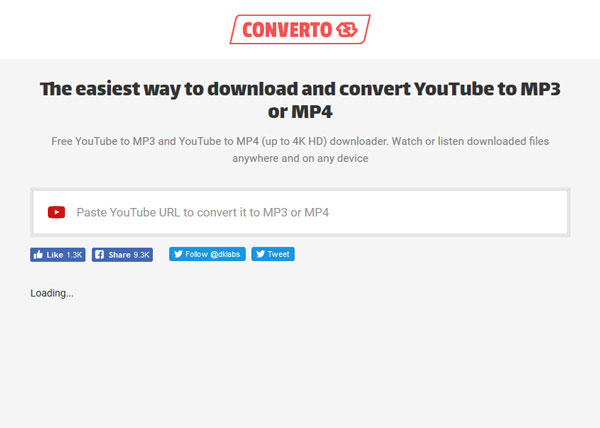
ビデオをMP4に変換する方法
ステップ1: ビデオをダウンロードする場合は、新しいタブでConverto.ioを開きます。
ステップ2: ビデオURLをフィールドに貼り付けると、オンラインでMP4コンバーターがビデオを分析し、推奨設定を表示します。
ステップ3: 変換とダウンロードを完了するには、赤い「Convert」ボタンをクリックしてください。
トップ7。 ザンザル
Zamzarは、ビデオをMP4やその他の形式に変換できる無料のオンラインファイルコンバータです。 主な機能は次のとおりです。
- 1。 オンライン変換のために、PCまたはURLからビデオファイルをロードします。
- 2。 MP4を含む広範な出力フォーマットをサポートします。
- 3。 変換後にMP4ファイルを電子メールに送信します。
- 4。 レジストリユーザに無料のストレージを提供する。
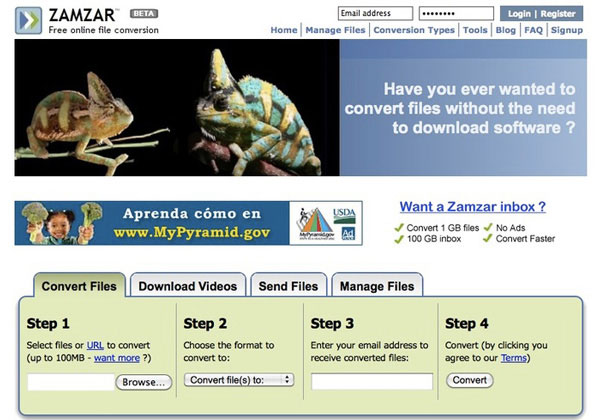
Zamzarを使ってビデオをMP4に変換する方法
ステップ1: オンラインでMP4コンバータにアクセスし、あなたのアカウントにログインし、 "Browse"ボタンをクリックしてPCからビデオをアップロードしてください。
ステップ2: フォーマットリストの「ビデオフォーマット」セクションでMP4を選択します。 登録していない場合は、フィールドにメールアドレスを入力できます。
ステップ3: 「変換」ボタンを押して、数秒後に結果をダウンロードするためにあなたの電子メールに行きます。
トップ8。 OnlineConverter
OnlineConverterは、オンラインで使用できる汎用MP4コンバータです。 その基本的な機能は次のとおりです。
- 1。 すべてのビデオフォーマットをMP4ファイルに変換します。
- 2。 ローカルビデオとオンラインビデオを変換するサポート。
- 3。 基本カスタムオプションを提供する。
- 4。 200MBまでのビデオファイルをMP4形式に変換します。
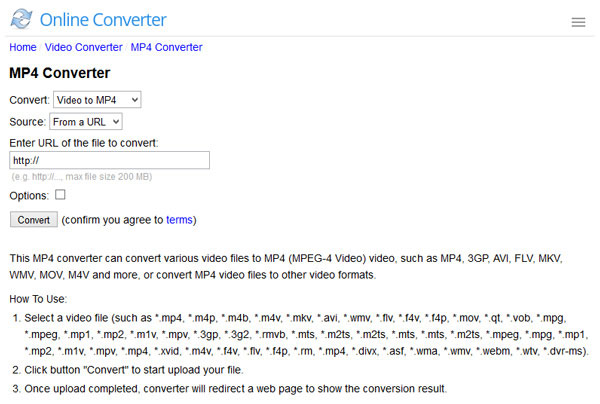
オンライン動画をMP4に変換する方法
ステップ1: 任意のブラウザでOnlineConverterにアクセスし、Convertドロップダウンリストから「Video to MP4」を選択します。
ステップ2: [ソース]メニューの[URLから]を選択し、オンラインビデオリンクを下のフィールドに貼り付けます。
ステップ3: 「Convert」ボタンを押すと、オンラインでMP4コンバータが動作します。
トップ9。 変換します。ファイル
Convert.FilesはオンラインのスマートなMP4コンバータです。 その主な機能は次のとおりです。
- 1。 ローカルファイルまたはオンラインビデオをMP4形式に変換します。
- 2。 豊富な入出力フォーマットをサポートします。
- 3。 ビデオを検出してパラメータを自動的に変換して設定します。
- 4。 ワンクリックでビデオを変換します。
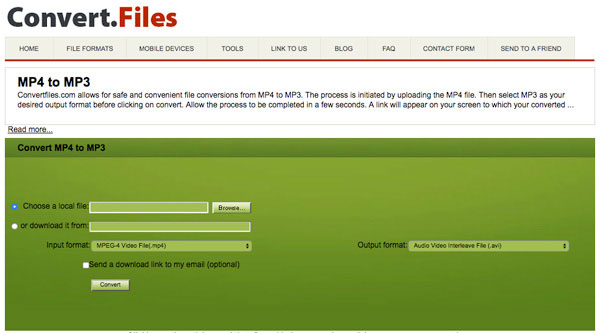
ビデオをMP4にオンラインで変換する方法
ステップ1: オンラインのMP4コンバータを開きます。 ローカルディスクまたはWebサイトから変換するビデオをインポートすると、Convert.Filesはビデオに基づいてカスタムオプションをリセットできます。
ステップ2: 「Convert」ボタンを押して、数秒待つ。 その後、MP4ファイルを取得できます。
トップ10。 Convert2mp3
Convert2mp3は、MP4のオンラインビデオを変換してダウンロードするための一般的なツールです。 その機能は次のとおりです。
- 1。 お気に入りの動画を検索して変換します。
- 2。 オンラインビデオをYouTubeや他のサイトからMP4または他のフォーマットに変換します。
- 3。 出力品質を決めることができます。
- 4。 ワンクリックで変換とダウンロードを完了します。
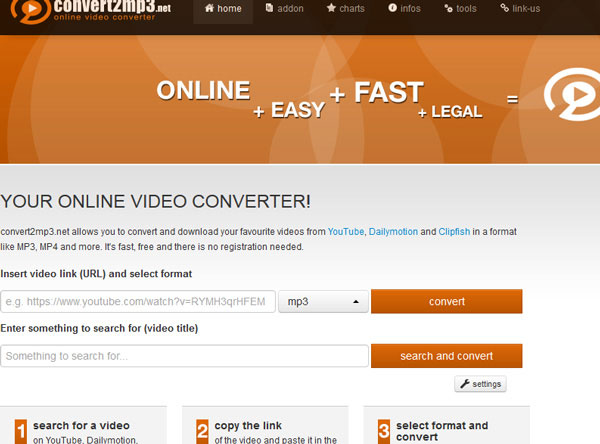
オンラインビデオを検索してMP4に変換する方法
ステップ1: ブラウザでConvert2mp3にアクセスし、フォーマットリストからMP4を選択します。
ステップ2: 検索バーで探しているビデオに関するキーワードを選んで「検索と変換」ボタンをクリックします。
ステップ3: 結果ページで、ビデオの下にある「変換」ボタンをクリックしてプロセスを開始します。
まとめ
MP4は、1998の後半に導入されたデジタルビデオの圧縮形式です。 さて、それはまだビデオコーディングの標準です。 YouTubeなどの動画サイトでは、MP4動画のアップロードがサポートされています。 ほとんどのポータブルデバイスはMP4と互換性があります。 私たちはあなたに最高のMP4コンバータとそのハウツーを示しました。 それに従って、あなたが望むものを手に入れてください。







